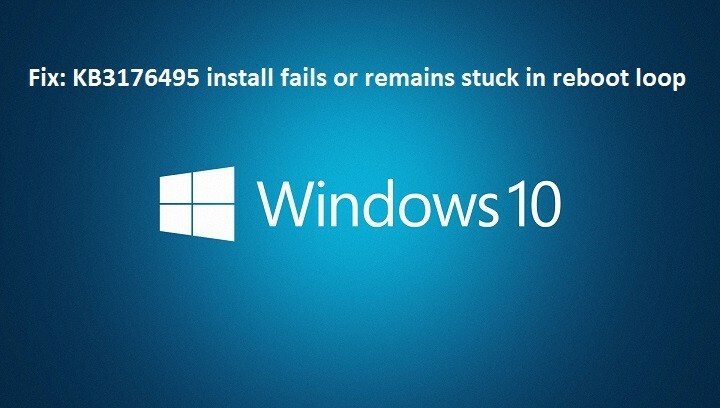
Ovaj softver će održavati i pokretati upravljačke programe, čime će se zaštititi od uobičajenih računalnih pogrešaka i kvara hardvera. Provjerite sve svoje upravljačke programe u 3 jednostavna koraka:
- Preuzmite DriverFix (ovjerena datoteka za preuzimanje).
- Klik Započni skeniranje pronaći sve problematične upravljačke programe.
- Klik Ažuriranje upravljačkih programa kako biste dobili nove verzije i izbjegli kvarove u sustavu.
- DriverFix je preuzeo 0 čitatelji ovog mjeseca.
Microsoft je objavio prvo javno kumulativno ažuriranje za Anniversary Update pod kodnim imenom KB3176495. Ovo sigurnosno ažuriranje donosi važna poboljšanja i ispravke za sustav Windows 10 Verzije 1607, obraćajući se nizu ranjivosti u OS-u.
KB3176495 zakrpe ozbiljne Internet Explorer i Rub sigurnosne ranjivosti koje omogućavaju daljinsko izvršavanje koda, kao i slabosti provjere autentičnosti sustava Windows koje omogućuju povišenje privilegija. Uzimajući u obzir ozbiljnost ovih prijetnji, od ključne je važnosti da korisnici instaliraju ovo ažuriranje na svoje strojeve.
Nažalost, mnogi korisnici prijavljuju da ne mogu instalirati kumulativno ažuriranje KB3176495 jer postupak instalacije ne uspije ili jednostavno ostaje zaglavljen u petlji za ponovno pokretanje.
Korisnici se žale da preuzimanje KB3176495 ne uspije, instalacija ostaje zaglavljena u petlji ponovnog pokretanja
- “KB3176495 počeo se preuzimati i sada je zaustavljen na 61% i ne napreduje. Pokušao sam zatvoriti, a zatim se vratiti u Postavke i dalje pokazuje istih 61%. "
- “Dopustio sam KB3176495 da se instalira na jedan od mojih strojeva danas, vrlo novi stroj Z170 čipset. Nakon ponovnog pokretanja, stroj bi odmah krenuo u pokušaj automatskog popravka, ali nije uspio i ponovno se pokrenuo bez zaustavljanja u tom ciklusu. [..] je vidio pogrešku na "aistora.sys".
- “Isprobao sam sve metode koje mogu pronaći na mreži, ali ovo se ažuriranje još uvijek neće instalirati. Budući da se to događa, mom računalu treba 15 minuta da se pokrene jer neprestano pokušava instalirati ažuriranje i ne uspijeva. "
Ispravite preuzimanje i instalaciju KB3176495, a instalacija ne uspije
1. rješenje - Pokrenite alat za rješavanje problema sa sustavom Windows Update
Preuzmite Alat za rješavanje problema sa sustavom Windows Update, pokrenite alat, a zatim pokušajte ponovo instalirati KB3176495.
Rješenje 2 - Izbrišite sadržaj mape SoftwareDistribution
- Ići C: WindowsSoftwareDistributionDownload mapu i izbrišite sve u toj mapi.
- Pokrenite Administrator naredbenog retka> pokrenite naredbu wuauclt.exe / updatenow
- Pričekajte da se izvrši naredba> idite na Upravljačka ploča > Windows Update > Preuzmite ažuriranje za Windows 10.
3. rješenje - Izvedite čisto pokretanje
- Tip Sistemska konfiguracija u okviru za pretraživanje> pritisnite Enter
- Na Uslugekartica> odaberite Sakrij sve Microsoftove usluge potvrdni okvir> kliknite Onemogući sve.

3. Na Pokretanjekartica> kliknite na Otvorite Task Manager.
4. Na Pokretanjetab u Upravitelj zadataka> odaberite sve stavke> kliknite Onemogući.

5. Zatvori Upravitelj zadataka.
6. Na Pokretanjena kartici Sistemska konfiguracijadijaloški okvir> kliknite u redu > ponovno pokrenite računalo.
Rješenje 4 - Ponovo pokrenite BITS, kriptografski, MSI Installer i Usluge Windows Update.
- Pokrenite Naredbeni redak (Administrator)
- Upišite sljedeće naredbe da biste zaustavili KOMADIĆI, Kriptografski, MSI Installer i Usluge Windows Update. Pritisnite ENTER svaku naredbu.
net stop wuauserv
neto stop cryptSvc
neto zaustavni bitovi
net stop msiserver
3. Upišite sljedeće naredbe da biste preimenovali Distribucija softvera i Catroot2 mapu. Pritisnite ENTER nakon što upišete svaku naredbu.
ren C: WindowsSoftwareDistribution SoftwareDistribution.old
ren C: WindowsSystem32catroot2 Catroot2.old
4. Upišite sljedeće naredbe da biste ponovno pokrenuli KOMADIĆI, Kriptografski, MSI Installer i Usluge Windows Update. Kao i uvijek, pritisnite ENTER nakon što upišete svaku naredbu.
neto start wuauserv
neto start cryptSvc
neto početni bitovi
neto start msiserver
5. Upišite Exit> ponovno pokrenite računalo> pokušajte ponovo instalirati kumulativno ažuriranje KB3176495.
POVEZANE PRIČE KOJE TREBAJTE PROVJERITI:
- Rješenje: Ažuriranje obljetnice sustava Windows 10 uzrokuje probleme s Windows Hello
- Rješenje: Zaslon prijenosnog računala uključuje se minutu nakon ažuriranja obljetnice Windows 10
- Rješenje: Alat za izradu medija za obljetnicu ne radi
